نکات مهم در انتخاب بهترین مانیتور لپ تاپ
یکی از مهمترین معیارهایی که هنگام خرید لپ تاپ باید نسبت به آن حساس بوده و مورد بررسی دقیق قرار دهید، مانیتور لپ تاپ است.
کاربرانی که پردازشهای سنگینی با لپ تاپ انجام نمیدهند، ممکن است هرگز تفاوت یک پردازنده Core i5 با i7 را متوجه نشوند. اما حتی کاربران بسیار معمولی که با حوزه تکنولوژی میانه خوبی ندارند نیز تفاوت یک مانیتور با کیفیت و زیبا با صفحه نمایش بیکیفیت را درک خواهند کرد.
بنابراین اگر در انتخاب بین چندین لپ تاپ مختلف دچار تردید شدهاید، توصیه میکنیم که لپ تاپ با مانیتور بهتر را انتخاب کنید.
به هر حال، صفحه نمایش چیزی است که حداقل چند ساعت از روز قرار است به آن خیره شوید. پس بهتر است به چشمان خود احترام بگذارید!
در این مقاله قصد داریم مانیتور لپ تاپها را بطور کامل مورد بررسی قرار دهیم و راهنمای جامعی را برای انتخاب مانیتور لپ تاپ در اختیار کاربران وب فارسی قرار دهیم.
بیشتر بخوانید : راهنمای جامع خرید مانیتور گیمینگ [بررسی 9 فاکتور مهم]
اندازه مانیتور؛ چند اینچ کفایت میکند؟
اولین موضوعی که باید در مورد مانیتور لپ تاپ در نظر بگیرید، این است که تا چه اندازه میخواهید بزرگ باشد. اندازه مانیتورهای لپ تاپ به صورت مورب از گوشههای روبرو اندازه گیری میشود.
اندازه مانیتور لپ تاپها متفاوت است، اما بیشتر آنها بین 13 تا 15 اینچ دسته بندی میشوند. البته لپ تاپهای با مانیتور کوچکتر (11 تا 12 اینچ) و بزرگتر (17 اینچی و بیشتر) نیز در بازار یافت میشوند.
به طور کلی مانیتورهای 13 تا 15 اینچی برای لپ تاپها رایج است. همانطور که میدانید، وزن لپ تاپ با افزایش اندازه صفحه نمایش، بیشتر میشود، از این رو اگر قابلیت حمل بالای لپ تاپ برای شما ملاک است، لپ تاپهای 13 اینچی میتوانند گزینه مناسبی باشند.
البته مانیتور 13 اینچی ممکن است برای امور روزانه و استفاده در خانه کوچک بنظر برسد که در این حالت مانیتور 15 اینچی گزینه بهتری خواهد بود.
وضوح مانیتور: 1920X1080 یا بیشتر
هر صفحه نمایش از مجموعهای از نقاط به نام پیکسل تشکیل شده است و هر چه تعداد پیکسلهای مانیتور بیشتر باشد، میتوانید جزئیات بیشتری را روی تصویر به نمایش بگذارید. اکثر لپ تاپها دارای رزولوشن با وضوح پایین یعنی 1366×768 هستند که نسبت به مانیتورهای 1920X1080 محتوای کمتری را به نمایش میگذارند.
اگر بخواهیم ملموستر بیان کنیم، در عمل، یک صفحه نمایش با وضوح 1920X1080 (که به 1080p نیز معروف است) میتواند تا 10 خط پیاپی را در فایل Word یا ایمیلی که میخواهید ارسال کنید را نمایش دهد. همچنین در این صفحات میتوانید دو پنجره با اندازه کامل (اندازهای که بتوانید از هر دوی آنها استفاده کنید) را در کنار یکدیگر قرار دهید، در حالی که با مانیتورهایی که 1366 پیکسل افقی دارند، چنین کاری عملی نخواهد بود.
فیلمها و عکسها نیز با وضوح 1080p بسیار واضحتر بنظر میرسند. زیرا در این صفحات، اندازه پیکسلها کوچکتر بوده و تعداد آنها بیشتر است، در نتیجه جزئیات را با ظرافت بسیار بیشتری نسبت به مانیتورهای با وضوح پایین مشاهده میکنید.
اگر فکر میکنید که کیفیت Full HD نیز ممکن است شما را راضی نکند (که در عمل چنین چیزی بعید است) یا به هر دلیلی به وضوح بیشتری نیاز دارید، میتوانید به لپ تاپهایی با وضوح مانیتور بیشتر از 1080p نیز فکر کنید.
در حال حاضر برخی از لپ تاپها با وضوح مانیتور 2560X1440، 3200X1800 و 3840X2160 (معروف به 4K) وجود دارند که البته تعداد آنها نیاز نیست.
وضوح بالاتر از Full HD یا همان 1080p تصاویر را با کیفیت بیشتری نمایش میدهند، اما برق بیشتری نیز مصرف کرده و باعث کاهش ماندگاری شارژ باتری در لپ تاپ میشوند.
هنگامی که برای خرید لپ تاپ، مشخصات هر مدل را بررسی میکنید، ممکن است با نامهای مختلفی برای وضوح مانیتور مواجه شوید. به عنوان مثال، مانیتور 2560X1440 میتواند با عنوان مانیتور 2K یا WQHD نیز درج شود.
در ادامه یک جدول کاربردی از این اسامی قرار دادهایم که اطلاع از آنها قطعا مفید خواهد بود:
| Computer Industry Name | TV Industry Name | |
|---|---|---|
| 1366 x 768 | HD (not Full HD) | |
| 1600 x 900 | HD+ | |
| 1920 x 1080 | Full HD | 1080p |
| 2304 x 1440 | Retina(Apple only) | |
| 2560 x 1440 | QHD / WQHD | 2K |
| 2560 x 1440 | Retina(Apple only) | |
| 2880 x 1800 | Retina(Apple only) | |
| 3000 x 2000 | Pixel Sense (MS only) | |
| 3200 x 1800 | QHD+ | 3K |
| 3840 x 2160 | UHD | 4K |
توصیه ما این است که همواره به دنبال لپ تاپهایی با وضوح مانیتور 1920X1080 یا Full HD باشید. مگر اینکه به دنبال خرید یک لپ تاپ بسیار ارزان هستید و کیفیت مانیتور آن برای شما مهم نیست! البته لپ تاپهای با مانیتور 1080p نیز قیمت بالایی ندارند و با هزینه معقول میتوانید یک لپ تاپ مناسب گیمینگ، کارهای گرافیکی، برنامه نویسی و کاربردهای دیگر تهیه کنید.
مانیتور لمسی یا غیر لمسی؛ مسئله این است!
اگر میخواهید یک دستگاه 2 در 1 یا تبدیل شونده (Convertible) داشته باشید، واضح است که به مانیتور لمسی نیاز دارید و انتخاب دیگری نخواهید داشت. اما اگر میخواهید یک لپ تاپ استاندارد خریداری کنید، بهتر است نسبت به کاربری مورد نظر و مزایای مانیتورهای لمسی، تصمیم گیری کنید.
با مانیتورهای لمسی میتوانید بدون نیاز به کیبورد به راحتی امور خود را انجام دهید. البته این مانیتورها برق بیشتری مصرف کرده و معمولا براق هستند، با این حال، مزایای هیجان انگیز و کاربردی بودن آنها ارزش بیشتری برای شما خلق خواهد کرد.
اگر راحتی در استفاده برای شما اهمیت دارد، قطعا مانیتورهای لمسی میتوانند به شما کمک کنند.
روشنایی مانیتور؛ چه میزانی مناسب است؟
اگرچه وضوح و کیفیت رنگ مانیتور اهمیت زیادی دارند، اما داشتن مانیتور با روشنایی بالا، میتواند تجربه لذت بخشتری را به کاربر ارائه کند. صفحات نمایش روشنتر، زاویه دید وسیعتری را نیز به دنبال دارند.
اگر ممکن است در بیرون از خانه یا محیطهای باز با لپ تاپ خود کار کنید، به لپ تاپ با مانیتور روشن نیاز دارید تا بتوانید در زیر نور مستقیم خورشید نیز به راحتی محتوای صفحه نمایش را مشاهده کنید.
اکثر شرکتهای تولید کننده لپ تاپ و فعالان این حوزه، میزان روشنایی یک مانیتور را با واحدی به نام نیت (nit) اندازه گیری میکنند. هر چه میزان این عدد بیشتر باشد، نشان دهنده درخشانتر بودن مانیتور است.
بطور استاندارد مانیتورهای با میزان روشنایی 250 نیت مناسب در نظر گرفته میشوند. اما برای تجربه لذت بخشتر، لپ تاپهای با روشنایی بیشتر از 250 نیت جذاب خواهند بود. تصور کنید که روشنایی 400 نیت برای گیمینگ و انجام کارهای گرافیکی چقدر میتواند هیجان انگیز باشد. انتهای مقاله را از دست ندهید!
کیفیت رنگ؛ در مورد مفاهیم IPS، OLED و طیف رنگ گسترده بیشتر بدانید
هر چه مانیتور لپ تاپ شما توانایی ارائه رنگهای بیشتری را داشته باشد، تصاویر غنیتر و واقعیتری را مشاهده خواهید کرد. توانایی تولید و نمایش رنگها در لپ تاپها معمولا به کمک طیف رنگ sRGB ارزیابی میشود.
به صورت استاندارد، مانیتورهایی که میتوانند بیش از 95% از طیف رنگ sRGB را پوشش دهند، مناسب ارزیابی میشوند. این موضوع با اینکه اهمیت زیادی برای گرافیستها و گیمرها دارد، معمولا در مشخصات ارائه شده توسط شرکتهای تولید کننده عنوان نمیشود.
طیف رنگهای دیگری مانند NTSC نیز هستند که کاربرد کمتری در مانیتور لپ تاپها دارند.به عنوان یک قاعده کلی، پوشش 72% از طیف رنگ NTSC معادل پوشش 100% طیف رنگی sRGB است.
اگر میزان پوشش طیف رنگی مانیتور لپ تاپ مورد نظر را نمیدانید، حداقل میتوانید ببینید که این مانیتور از نوع IPS است یا OLED.
مانیتور لپ تاپهای رده بالا و با کیفیت، از پنل IPS (مخفف عبارت in-plane switching) در لپ تاپ خود استفاده میکنند. این صفحات زاویه دید و کیفیت رنگ بیشتری را نسبت به پنلهای استاندارد TN (مخفف عبارت twisted nematic) ارائه میکنند. اگر در مشخصات لپ تاپ، کلمه IPS را مشاهده نکردید، به احتمال زیاد مانیتور این لپ تاپ از پنل IPS استفاده نمیکند.
پر رنگ و لعابترین صفحات مانیتور مربوط به پنلهای با فناوری OLED (مخفف عبارت Organic Light Emitting Diode) است. در حالی که صفحه نمایشهای مرسوم، دارای یک نور پس زمینه برای همه پیکسلها هستند، در مانیتورهای OLED، هر پیکسل خودش را روشن میکند. این بدان معناست که رنگها واقعیتر از همیشه نمایش داده میشوند.
بیشتر بخوانید : FPS یا تعداد رنگ بیشتر؛ کدامیک در انتخاب مانیتور مهمتر است؟
در صفحات OLED بر خلاف مانیتورهای TN، رنگ مشکی کاملا مشکی نشان داده میشود. امروزه بسیاری از گوشیهای هوشمند از مانیتورهای OLED استفاده میکنند، اما در صنعت لپ تاپ این موضوع اصلا رایج نیست. در واقع تنها تعداد محدودی از لپ تاپهای برند Lenovo و Dell وجود دارند که از این صفحات در مانیتور خود استفاده میکنند که در کشور عزیزمان ایران نیز به ندرت یافت میشوند.
یکی از دلایل عدم استفاده شرکتهای تولید کننده لپ تاپ از مانیتورهای OLED، قیمت بسیار بالای آنهاست.
تاثیر نرخ تازه سازی (Refresh Rate) مانیتور و تکنولوژی G-Sync
اگر به عنوان یک گیمر یا گرافیست حرفهای، کیفیت مانیتور لپ تاپ برای شما از اهمیت ویژهای برخوردار است، باید به دنبال ارزیابی دو فاکتور مهم دیگر نیز در مانیتور لپ تاپ باشید:
- نرخ تازه سازی
- مدت زمان پاسخگویی (response time)
نرخ تازه سازی (Refresh Rate) چیست؟
نرخ تازه سازی به تعداد دفعاتی اطلاق میشود که مانیتور در هر ثانیه خود را آپدیت میکند و به واحد هرتز اندازه گیری میشود. اکثر مانیتورهای لپ تاپ، نرخ تازه سازی استاندارد 60 هرتز را ارائه میدهند. در این بین برخی از لپ تاپهای گیمینگ از نرخ تازه سازی 120 یا 144 هرتز برای مانیتور خود استفاده کردهاند که قطعا با استفاده از آنها کیفیت بهتری را مشاهده خواهید کرد.
بیشتر بخوانید : رفرش ریت (Refresh Rate) مناسب برای مانیتور گیمینگ
مدت زمان پاسخگویی (response time) چیست؟
مدت زمان پاسخگویی تعداد میلی ثانیههایی است که یک پیکسل برای تغییر رنگ نیاز دارد. زمان پاسخگویی مناسب برای گیمینگ معمولا 5 ثانیه یا کمتر از آن عنوان میشود.
تکنولوژی G-Sync و FreeSync
نرخ تازه سازی کم و زمان پاسخگویی زیاد منجر به ناتوانی مانیتور برای همراهی با صحنههای سریع بازی میشود. در این صورت شما با مشکلات رایجی مانند Ghosting و Tearing در تصویر مواجه میشوید. به عنوان مثال، اگر بازی را با سرعت 90 فریم بر ثانیه اجرا کنید و نرخ تازه سازی مانیتور شما 60 هرتز باشد، احتمالا متوجه این مشکلات خواهید شد.
برخی از لپ تاپها دارای فناوری G-Sync شرکت Nvidia هستند که با همگام سازی مانیتور با کارت گرافیک مناسب برای لپ تاپ، از به وجود آمدن Ghosting یا Tearing در تصاویر جلوگیری میکنند. به عنوان مثال اگر بازی را نرخ 60 فریم بر ثانیه اجرا کنید، این تکنولوژی به صورت خودکار، نرخ تازه سازی مانیتور را با آن همگام سازی میکند. AMD نیز دارای چنین فناوری با نام FreeSync است.
XPG Xenia Xe؛ لپ تاپ مدرن با مانیتور فوق العاده
اگر به دنبال یک لپ تاپ خوب با قیمت مناسب، مانیتور خیره کننده و قابلیتهای گیمینگ هستید، اولترابوک XPG Xenia 14 Lifestyle با پردازنده i5 دقیقا برای شما ساخته شده است. این لپ تاپ از یک مانیتور 14 اینچی مات بهره میبرد. بنابراین انجام امور روزانه با Xenia 14 Lifestyle حتی زیر تابش مستقیم آفتاب کاملا لذت بخش است.
XPG Xenia 14 Lifestyle یک لپ تاپ مناسب برای کارهای گرافیکی است. زیرا مانیتور آن روشنایی 400 نیت را ارائه میدهد که در نوع خود فوق العاده است. همچنین پوشش 100% طیف رنگهای sRGB از دیگر مزایای این لپ تاپ برای گرافیستها و گیمرها است.
این اولترابوک جزو معدود لپ تاپهای موجود در ایران است که قابلیتهای گیمینگ را در بدنه یک اولترابوک جای داده است. حاشیههای باریک این مانیتور تنها 2 میلی متر عرض دارند. از این رو در نسبت صفحه نمایش به بدنه، عدد چشمگیر 92% را ثبت کرده است.
در نهایت XPG از یک پنل با کیفیت IPS و وضوح 1920 در 1200 در مانیتور Xenia 14 Lifestyle استفاده کرده است. همچنین استفاده از پردازنده گرافیکی Iris Xe، بهره مندی از پورت Thunderbolt 4 و Wi-Fi نسل 6 از دیگر ویژگیهای رقابتی این لپ تاپ فوق العاده هستند.
نتیجه گیری
در این مقاله تمام موارد لازم برای انتخاب بهترین مانیتور در بین لپ تاپها اشاره شد. هنگام خرید دقت کنید که مانیتور لپ تاپ حداقل وضوح 1920X1080 را داشته باشد.
ترجیحا از پنل IPS استفاده کند و طیف وسیعی از رنگها را پوشش دهد. اگر دوست دارید امور روزانه خود را سریع و راحت انجام دهید، از لپ تاپهای با مانیتور لمسی غافل نشوید.
در نهایت هم یکی از بهترین لپ تاپهای موجود در بازار ایران با مانیتور فوق العاده معرفی شد که با توجه به ارائه ویژگیهای جذاب، خرید آن قطعا هیجان انگیز خواهد.

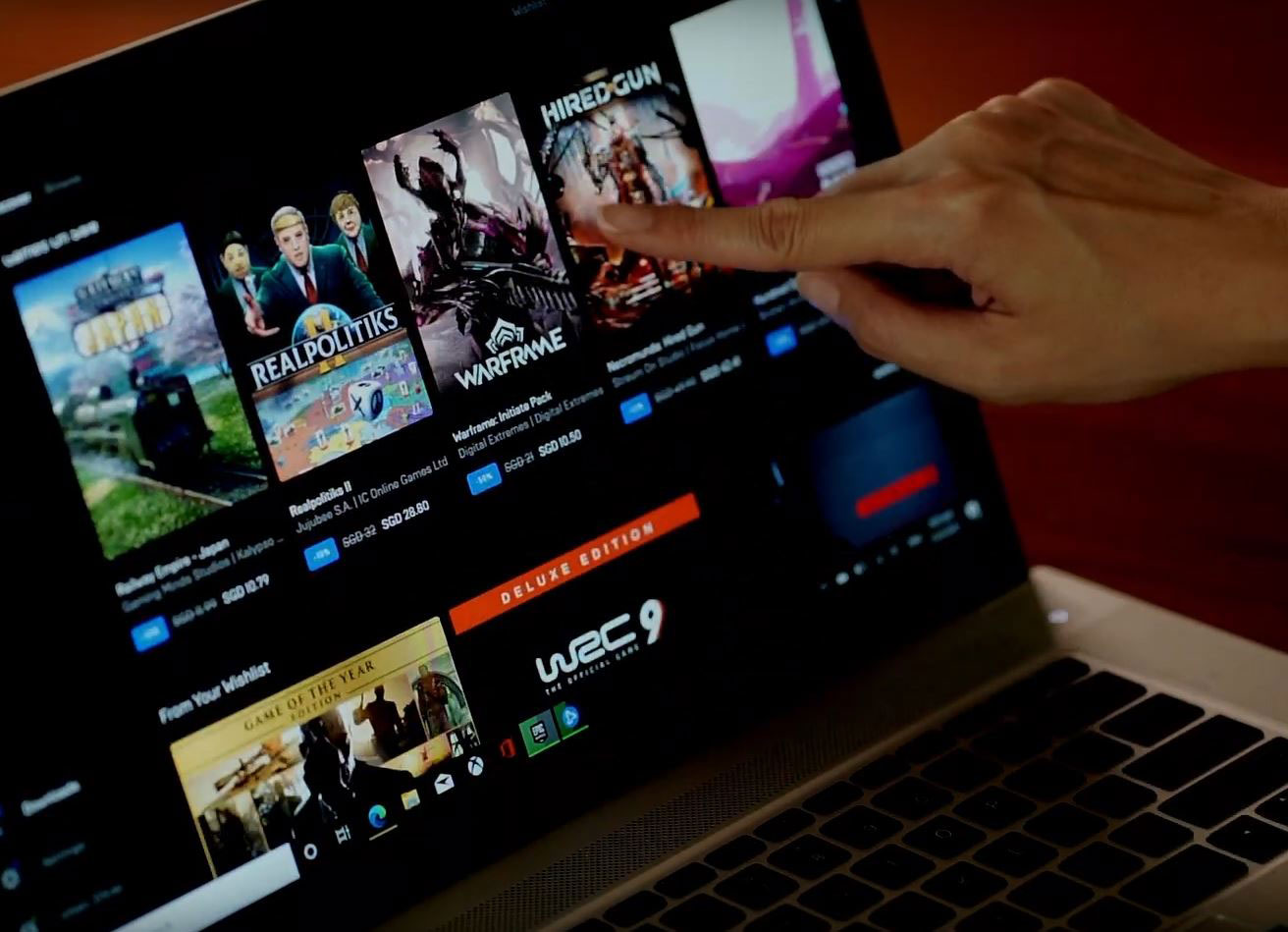









ثبت ديدگاه